Se você nunca ouviu falar de RetroArch antes disso, sugerimos que você conheça se gostava de jogar todos os jogos clássicos dos anos 90 em consoles de jogos como o Nintendo 64, Sega Dreamcast, Sega Mega Drive / Genesis, Sony PlayStation, Super NES e muitos mais. Neste guia, mostramos a você como configurar Retroarch em seu PC Windows ou laptop.
Make sure you pair up RetroArch with some EUA IPTV na Strong IPTV.
O que Retorarch faz é permitir que você transforme seu laptop ou PC com Windows em um sistema de jogo retro completo, usando um emulador para qualquer console anterior que você possa imaginar para trazer os anos 70, 80, 90 e até 2000 de volta à vida com jogos como Mario 64, Goldeneye, Alex o garoto, Sonic O ouriço, Animais Alterados, e mais jogos retro clássicos.
Você precisará de um controlador para usar com RetroArch, que pode ser um controlador / joypad de console de jogos, como um Xbox 360, Xbox One, Xbox Series S, Controladores Playstation 3, 4, 5. Mas você também pode use qualquer controlador Bluetooth mesmo aqueles da Amazon ou o que você já possui. Você também pode usar um controlador com fio bem como o Xbox 360 uns.
Ok, agora que você tem um controlador pronto, vamos começar.
Como fazer download do RetroArch no Windows
Para fazer o download do Retroarch no seu PC com Windows é uma etapa fácil, basta ir até Página de download da RetroArch e escolha o download dependendo da versão do Windows e do tipo de sistema. Você pode escolher entre 64 bits ou 32 bits dependendo de qual é o seu sistema.
Por favor, note: Se você não tiver certeza de qual bit o seu sistema está fora de 32 bits e 64 bits, você pode pressione a tecla do windows e pesquise “Sobre este PC” em seguida, abra a janela e você verá a versão do sistema sob Tipo de Sistema. (Veja a imagem abaixo)
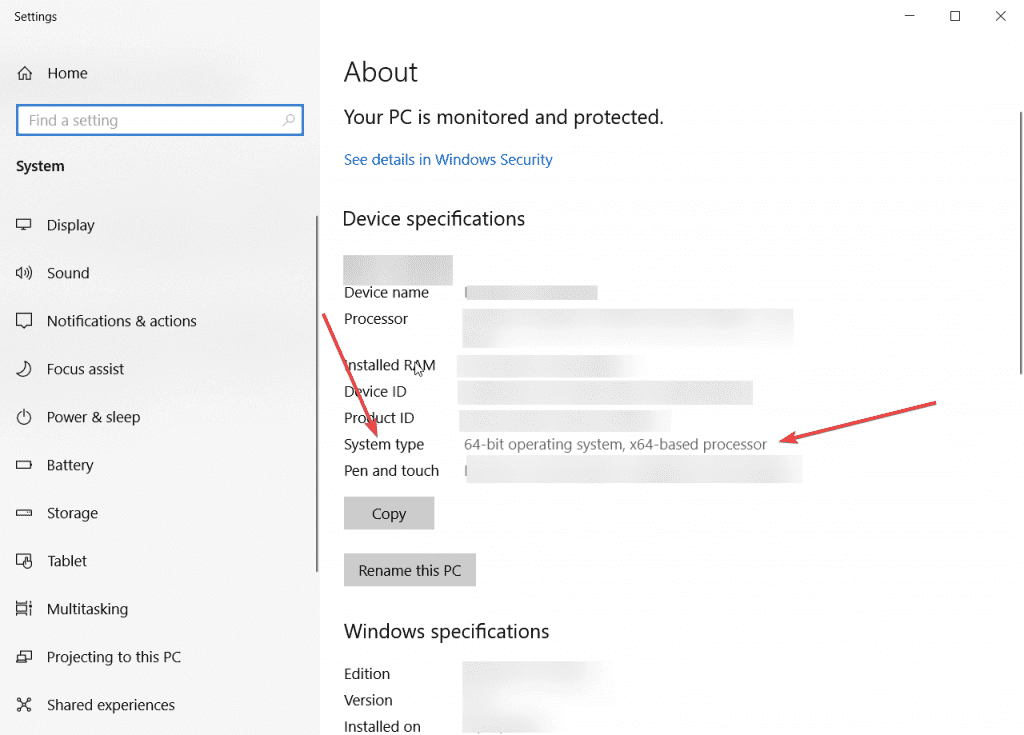
Depois de determinar o tipo de sistema, simplesmente clique no instalador na página RetroArch, então escolheremos 64 bits
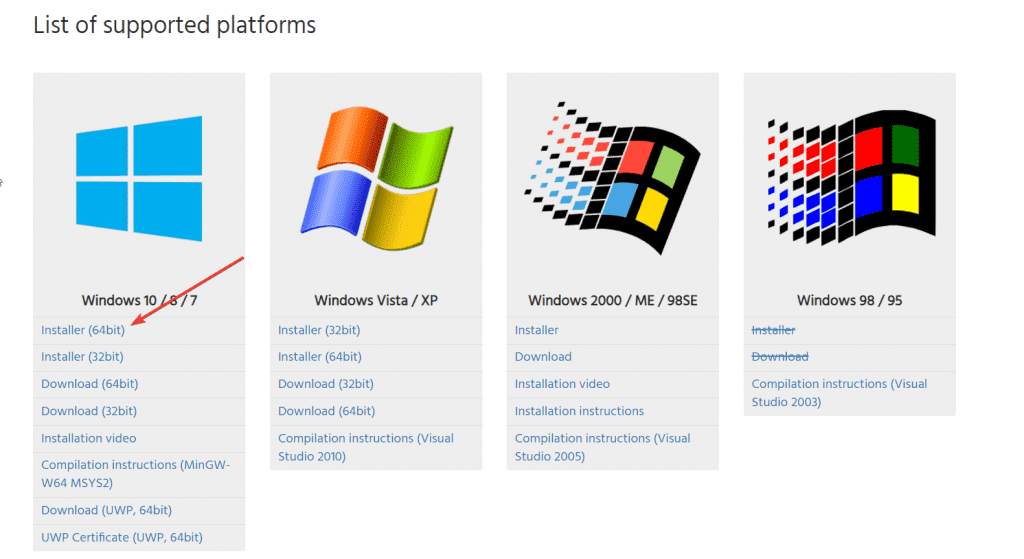
Se aparecer algum anúncio, clique em fechar e o download começará, é um arquivo de aproximadamente 164 Mb, portanto, o download levará alguns minutos.

Assim que o download terminar, você pode clicar em abrir e começar a instalação do RetroArch, você pode ver uma caixa pop-up azul que diz que o Windows protegeu o seu PC, basta clicar em Mais informações então Correr assim mesmo, veja as imagens abaixo.
Confira a best IPTV players and apps for all xbox models
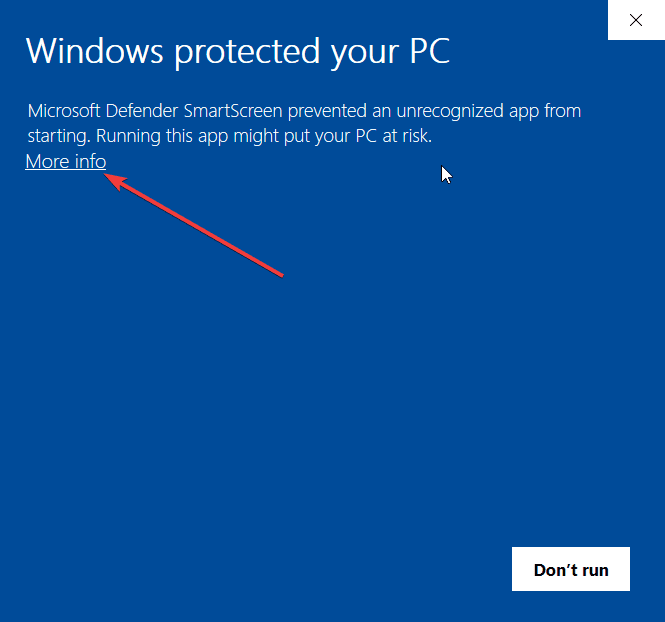
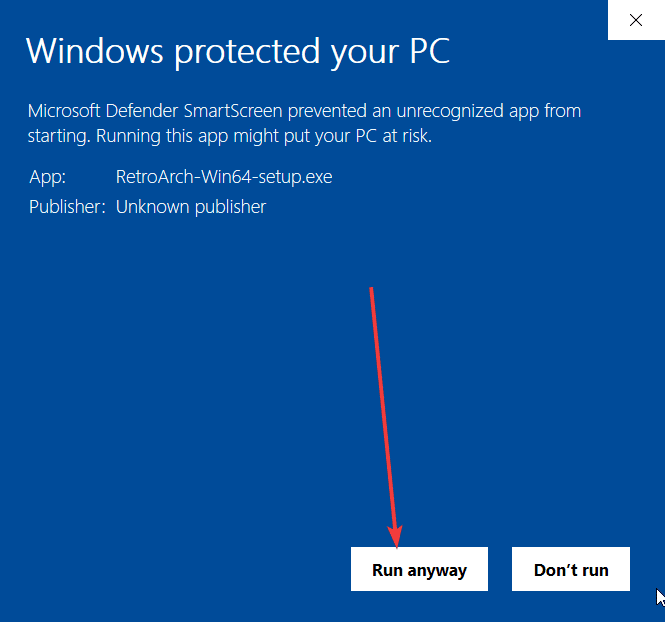
Agora você pode executar o processo de instalação como qualquer outro programa que instalar e certifique-se de marcar o tempo de execução do DirectX quando você vê a opção também. O processo de instalação levará cerca de 2 minutos ou mais e pode mostrar uma caixa pop-up para instalar o DirectX, portanto, certifique-se de aceitar e clicar em Avançar.
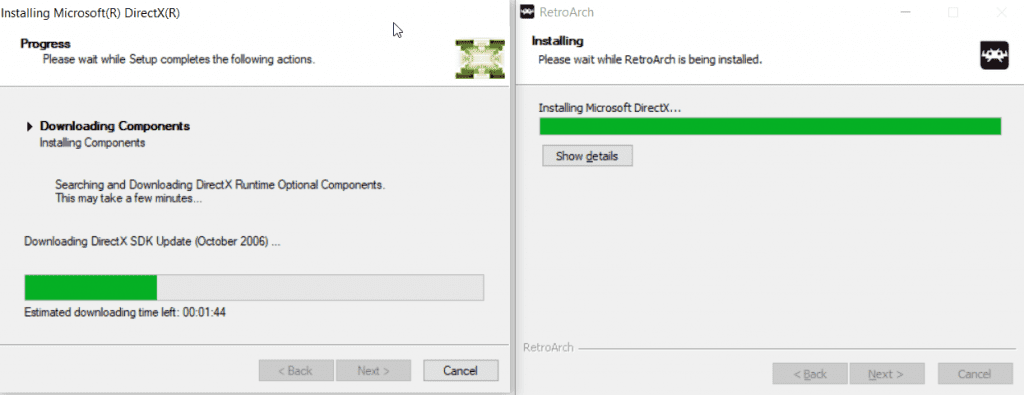
Depois que tudo estiver pronto, basta clicar em Concluir e agora você baixou e instalou o RetroArch no seu PC ou Laptop, então agora é hora de aprender como configurar tudo para obter jogando jogos retro doces.
Ver How To Watch Latino Channels On Firestick
Como configurar o RetroArch em seu PC com Windows
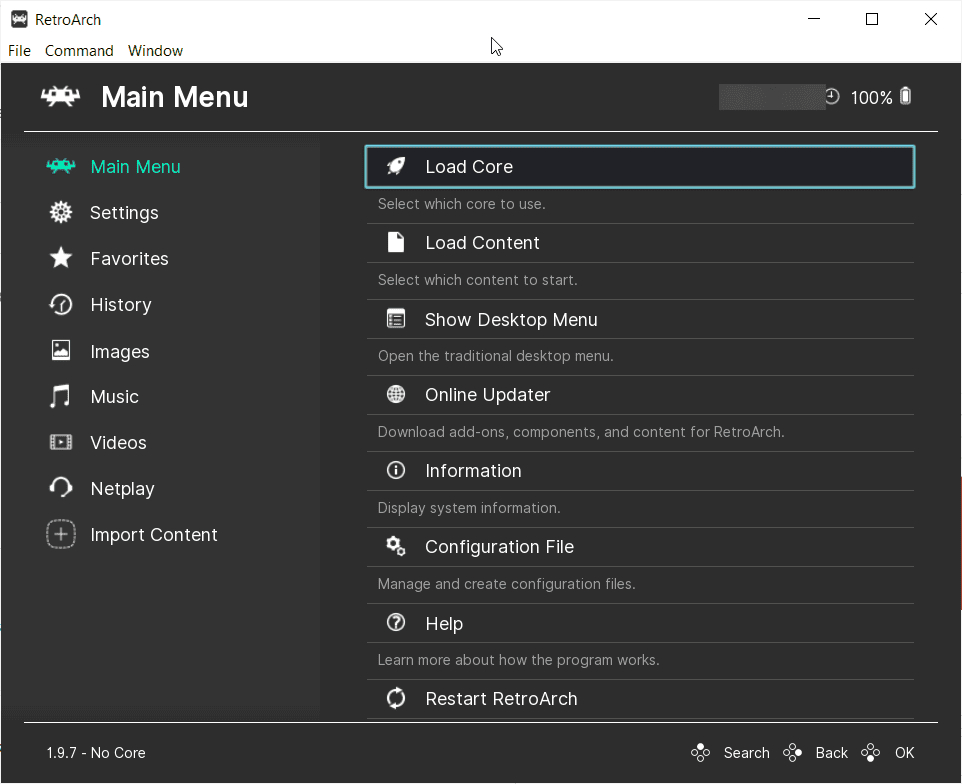
Agora, o que você vai querer fazer primeiro é configurar seu controlador com RetroArch, então siga o seguinte
Configurando o controlador no RetroArch
Você vai querer desça no menu à esquerda para Configurações e então para Entrada
Por favor, note: Você pode achar muito mais fácil usar seu pra cima, baixa, certo, deixou, backspace no teclado para navegar pelo sistema de menus do RetroArch se você descobrir que o mouse está apresentando problemas no Retroarch.
Wnat to know where to download ROMs from then check our article on Rom Hustler – Roms For GBA, SNES, NDS, PSX & More
Agora vá até Controles da porta 1 em seguida, configure os botões com seu controlador clicando no botão e no controlador clicando no botão correspondente e isso mapeará todos os botões no controlador com RetroArch.
Depois de terminar, certifique-se de clicar em Salvar perfil de controlador e isso é tudo que você precisa fazer para configurar seu controlador com Retroarch.
Agora você será capaz de usar o controlador para navegar pelo menu RetroArch, então volte para o Menu principal no painel do menu esquerdo, já que é hora de configurar o Núcleos RetroArch (emuladores).
Como fazer download de RetroArch Cores (emuladores)
Para esta etapa, você adicionará todos os núcleos RetroArch (ou você pode chamá-los de emuladores), mas eles são todos os antigos consoles retro que você gostaria de adicionar ao RetroArch.
Para começar, você precisa clicar em “Atualizador Online”Para ter certeza de baixar o mais recente Núcleos RetroArch.
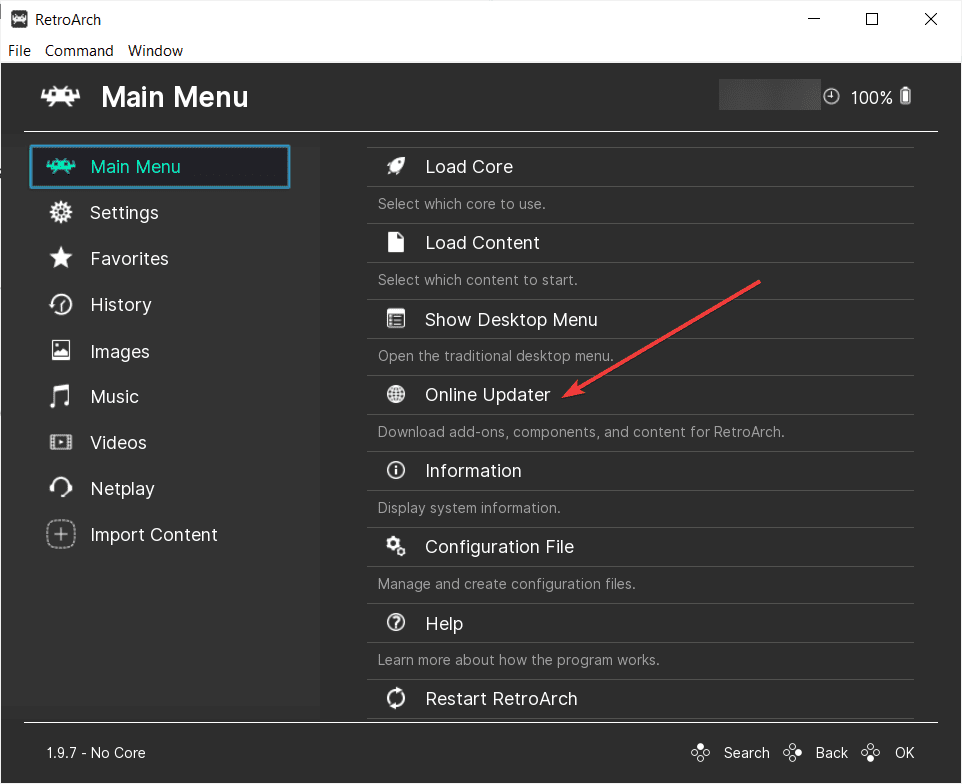
Agora você precisará clicar no primeiro item chamado “Downloader principal”E então você verá todos os núcleos RetroArch (emuladores), então encontre os consoles que gostaria de instalar no RetroArch. Sugerimos adicionar muitos, pois isso evitará que você tenha que voltar aqui para adicionar mais.
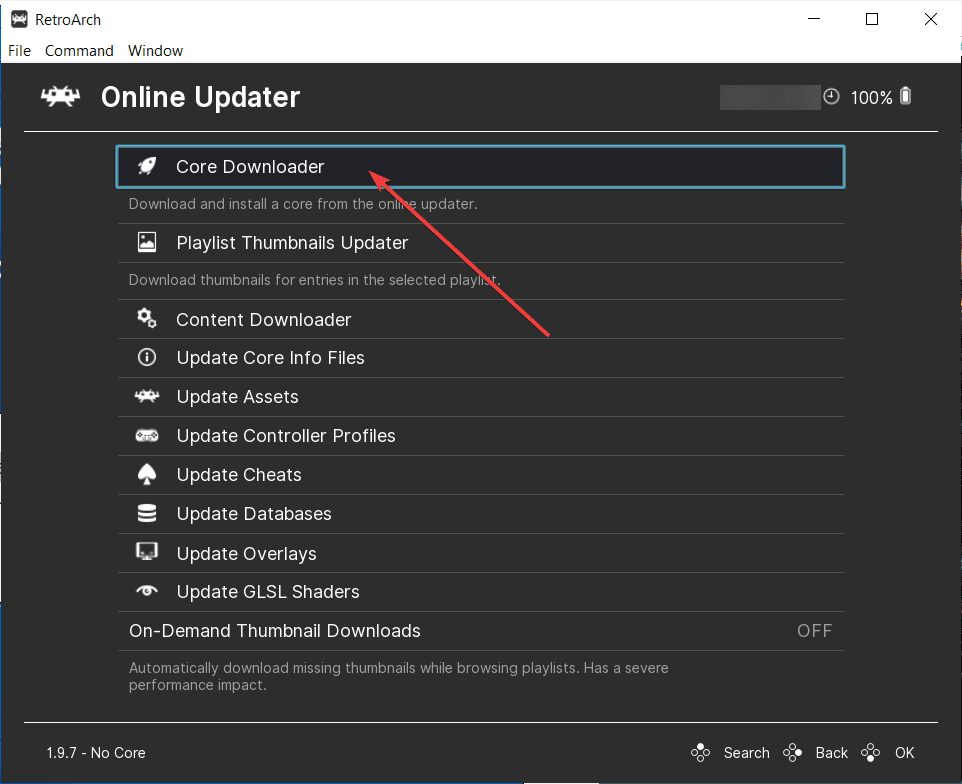
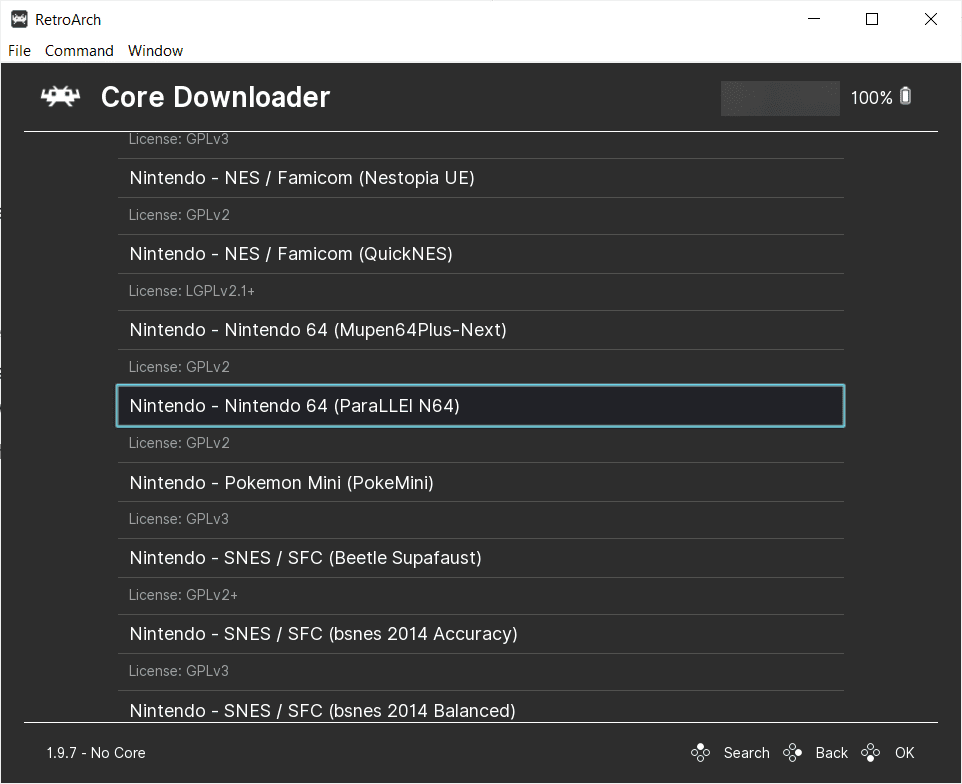
Por causa deste guia, vamos apenas adicionar um RetroArch core qual será o Nintendo 64. Mas espere, você pode estar se perguntando o que todos os nomes após os consoles significam bem, este é apenas o desenvolvedor do emulador para a plataforma RetroArch. Então, o que sugerimos é que você adicione todos os consoles de que precisa e todos os diferentes nomes de desenvolvedor para esse console também.
Portanto, iremos adicionar apenas um console por enquanto, que será o Nintendo 64 então vamos clicar em ambos Nintendo - Nintendo 64 (Mupen64Plus-Next) e também o Nintendo - Nintendo 64 (ParaLLEI N64) pois isso permitirá que todos os jogos N64 funcionem se um dos dois emuladores RetroArch não jogar o jogo.
Depois de clicar em todos os núcleos necessários para instalar, você verá uma hashtag verde ao lado de todos os consoles escolhidos.
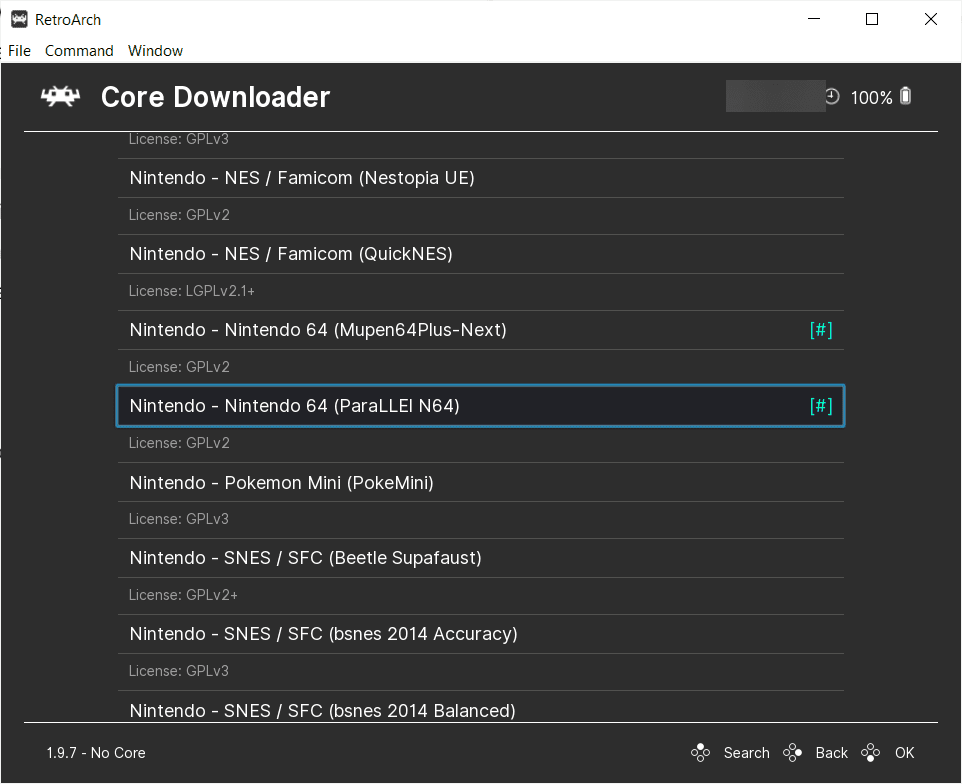
Agora você pode voltar ao menu principal e podemos passar para a próxima etapa sobre como obter jogos para RetroArch (você conhece os clássicos de todos os tempos!)
Como adicionar ROMS (jogos) ao RetroArch
Aí vem a parte divertida deste guia e a mais fácil que é encontrar e baixar todos os ROMS clássicas ou jogos que você está ansioso para jogar para levá-lo de volta algumas décadas.
Explicação rápida: Uma ROM é apenas um nome diferente para um jogo.
A primeira coisa que você vai querer fazer é criar uma pasta chamada ROMS você pode criar esta pasta em qualquer lugar do seu PC com Windows, recomendamos na área de trabalho, para que seja fácil copiar jogos para ela e encontrar.
Faça uma pasta Rom para RetroArch
Simplesmente clique com o botão direito em qualquer espaço vazio em seu desktop e escolha Novo então Pasta e chamá-lo ROMS (ou chame do que quiser), mas ROMS é bom o suficiente.
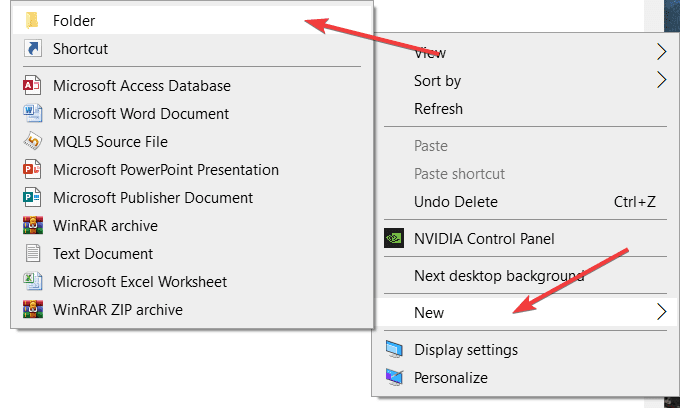
Agora que esta pasta está pronta, é hora de pegar todos os ROMS que você deseja, então vamos mostrar como.
Como fazer download de ROMS (jogos) para RetroArch
Devemos admitir que esta é a parte divertida de encontrar jogos incríveis, baixá-los facilmente e adicioná-los ao nosso Pasta ROMS acabamos de fazer, então vamos começar.
O melhor site online para ROMS grátis este site abaixo é chamado Jogos Rom
Mas você também pode pesquisar no Google para "Roms para retroarca" e "Roms”E você pode encontrar outros sites que oferecem ROMs grátis, mas sugerimos o acima, pois eles têm todos os jogos em seu site.
Por favor, note: Você também pode pesquisar sites de ROMS no Google para ROMs em outros idiomas, como italiano, espanhol, chinês, português ou qualquer outro idioma que você quiser, pois haverá sites que têm ROMs em determinados idiomas, mas a maioria serão sites de ROM em inglês que você encontrar.
Assim que estiver no site, você verá um menu de consoles do lado esquerdo para que você possa escolher para qual console deseja jogos, usaremos o exemplo da ROM do Super Mario 64 neste guia.
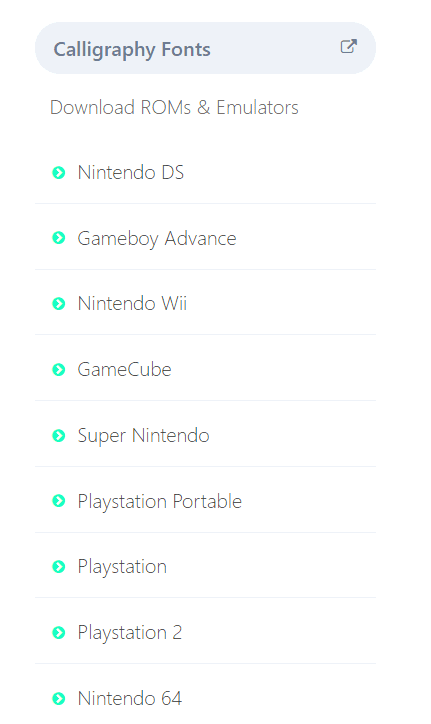
Então vamos clique em Nintendo 64 e agora vemos 20+ páginas de jogos Nintendo 64 e não se preocupe, todos os jogos são pequenos, então não ocupam muito espaço no seu laptop ou PC com menos de 20 MB por jogo.
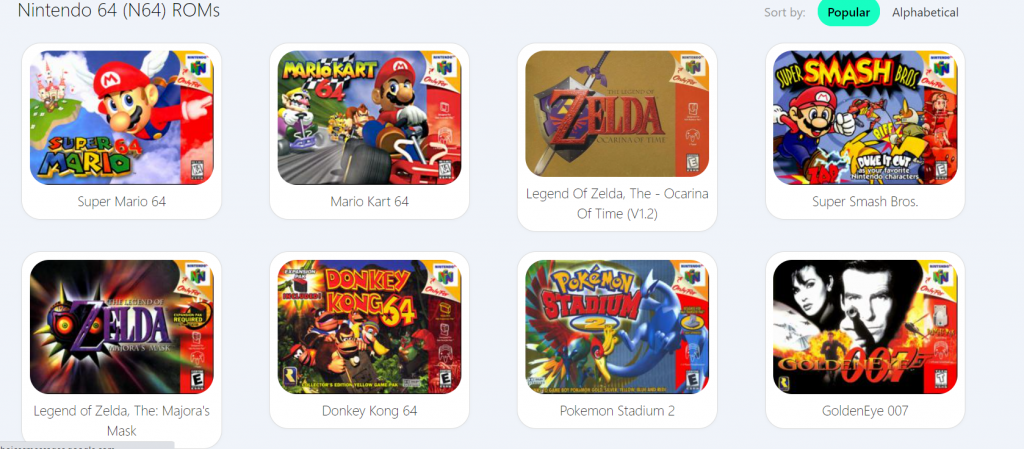
Depois de encontrar os jogos que deseja clique neles e escolha o grande botão verde no lado direito que diz Salvar jogo.
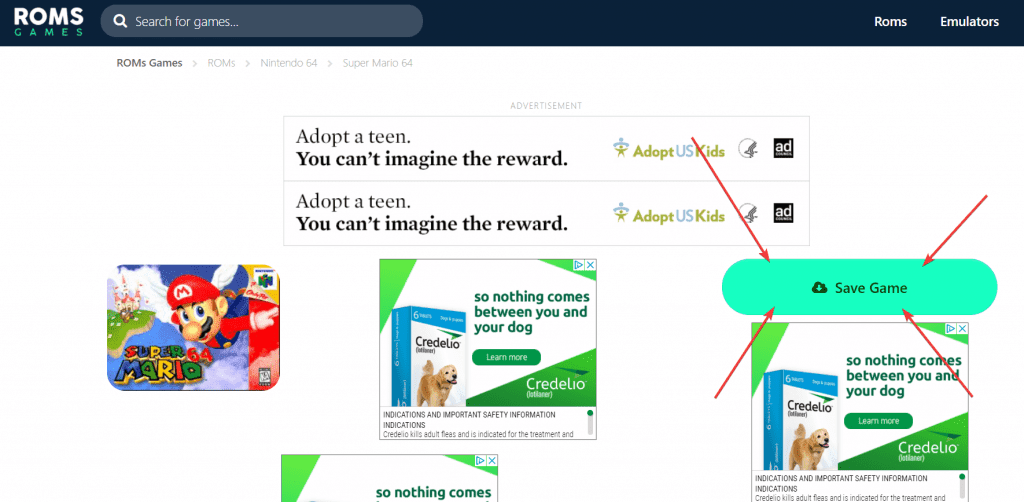
Agora, depois de clicar em Salvar jogo o jogo vai começar a download após 5 segundos e então você o verá em sua pasta de download. Será uma Pasta compactada então você quer mantê-lo como um pasta compactada e não abri-lo você só precisa arrastar e soltar a pasta zip no Pasta que você criou antes em sua área de trabalho chamada “ROMS”.
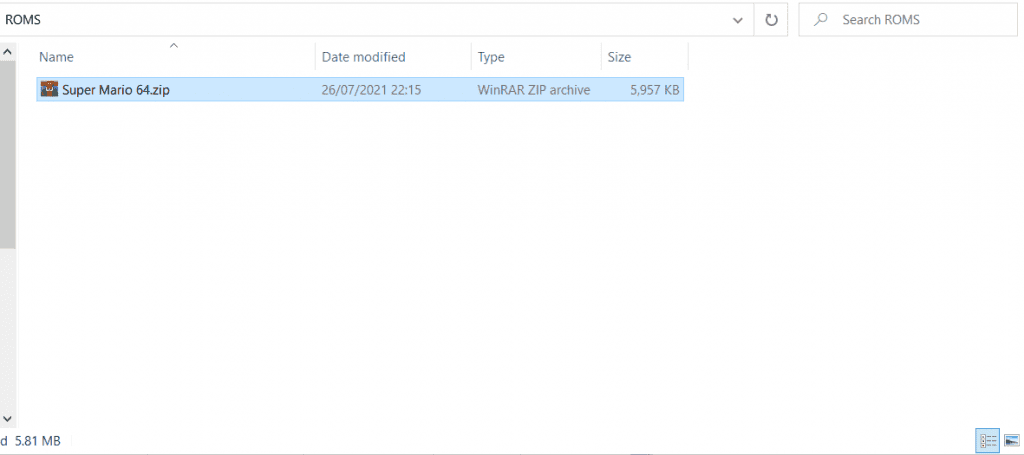
Além disso, não se preocupe se você não tiver a mesma imagem do ícone que você poderia mostrar como um papel em branco como a imagem do ícone, desde que você simplesmente arraste e solte o arquivo direto na pasta ROMS depois de baixado.
Então, o que recomendamos é você baixe quantos ROMS (jogos) você quiser então coloque-os todos na mesma pasta ROMS você fez e prossiga para a próxima etapa abaixo.
Digitalizando a pasta RetroArch Rom
Agora é hora de escaneie a pasta ROMS então, todos os jogos são selecionados pelo RetroArch, então, para fazer isso, basta voltar ao RetroArch e clicar no ícone verde + Importar na parte inferior do menu à esquerda.
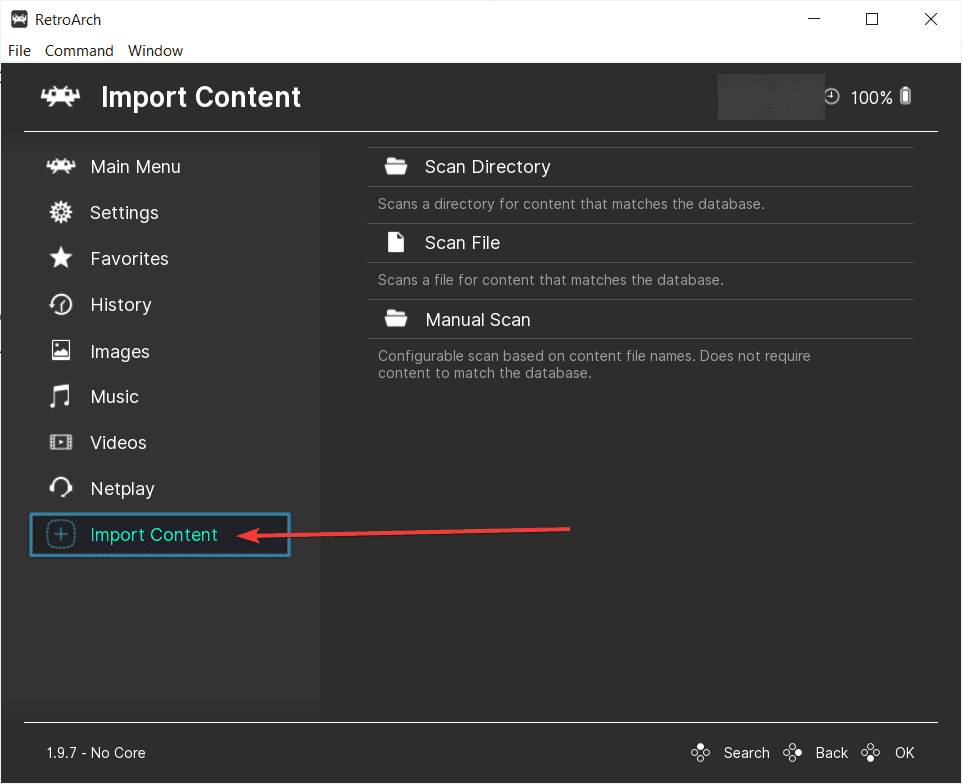
Por favor, note: Antes de começar, se você é como nossa equipe em IPTV forte e tem muitas pastas e arquivos em sua área de trabalho, você vai querer fazer outra pasta em sua pasta de ROMs chamada ROMS, caso contrário, quando a varredura for feita, demorará muito para encontrar os jogos.
Agora escolha Scan Directory e você terá que encontre sua pasta ROMS você fez anteriormente, se você salvou isso em sua área de trabalho como nós, você precisará ir para o C: \ pasta então desceu para Comercial e agora escolha seu nome de usuário do Windows você está conectado, em seguida, vá para Área de Trabalho e escolher mas se você tiver muitos arquivos e pastas em sua área de trabalho, você deve faça outra pasta de ROM dentro de ROMS então clique em ROMS e escolher .
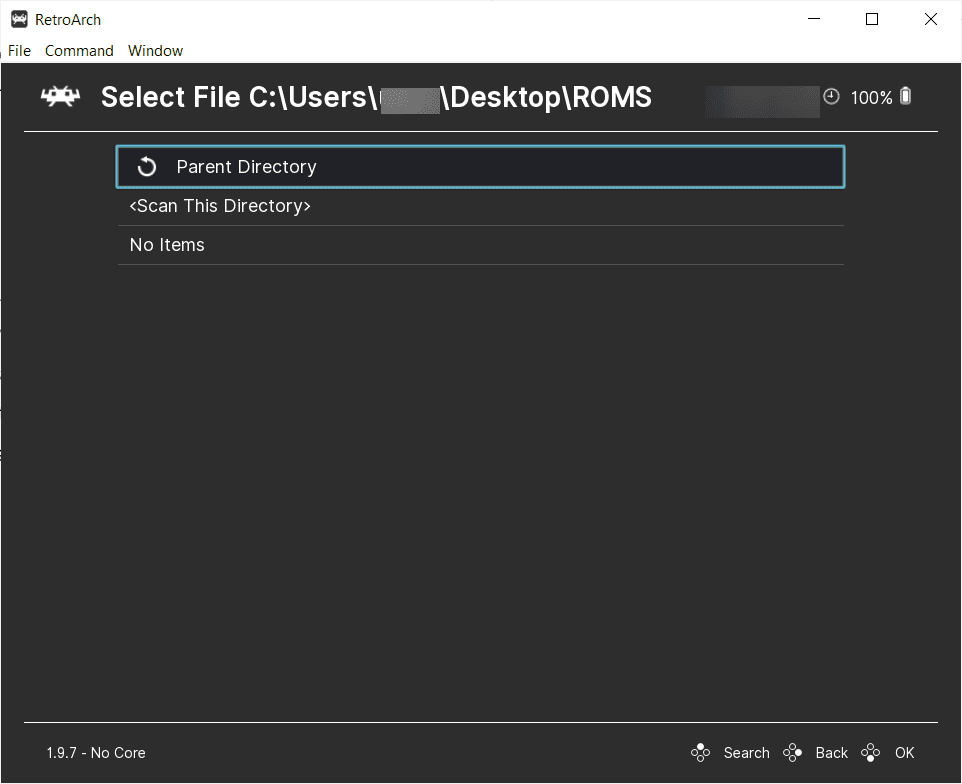
Assim que a varredura terminar, ele dirá “digitalização do diretório concluída" no canto inferior esquerdo um pop-up azul aparecerá em seguida, desapareça, então isso é bom.
O que você precisa fazer agora é pressione o botão de voltar no seu controlador ou teclado do Windows muitas vezes de volta ao menu principal e agora você verá os consoles na parte inferior da tela então clique em um deles.
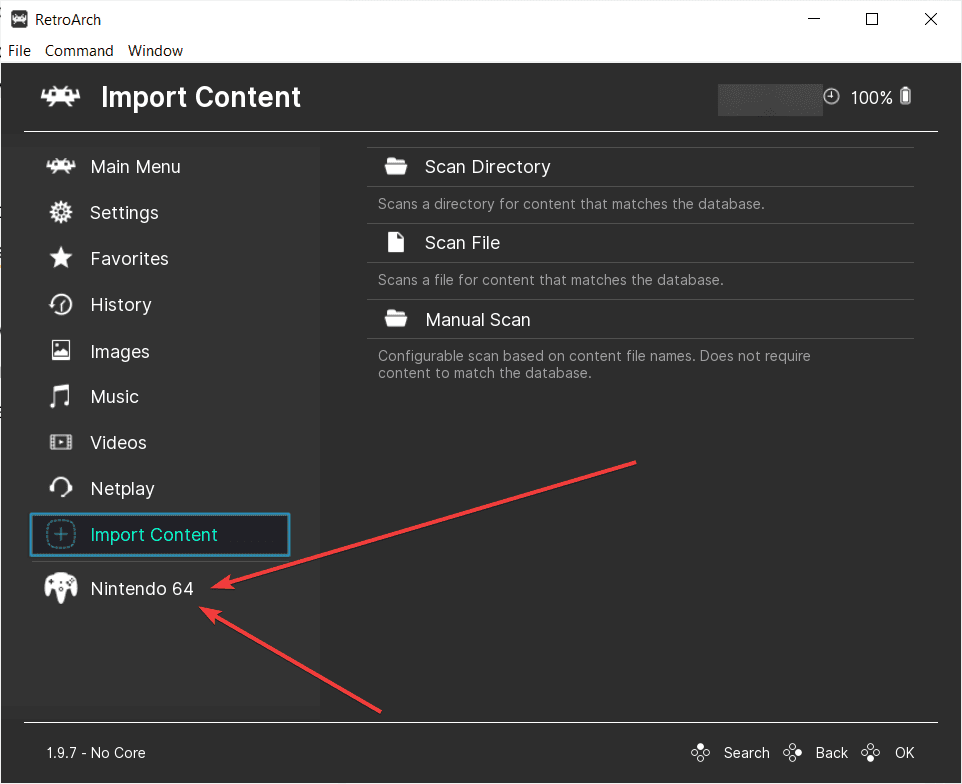
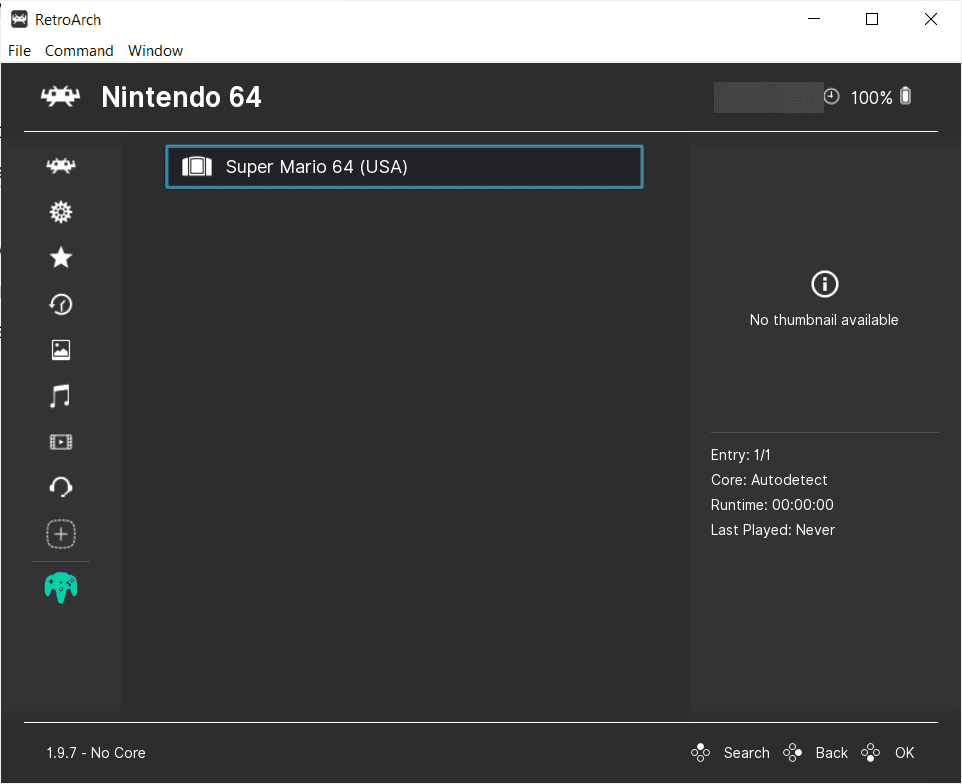
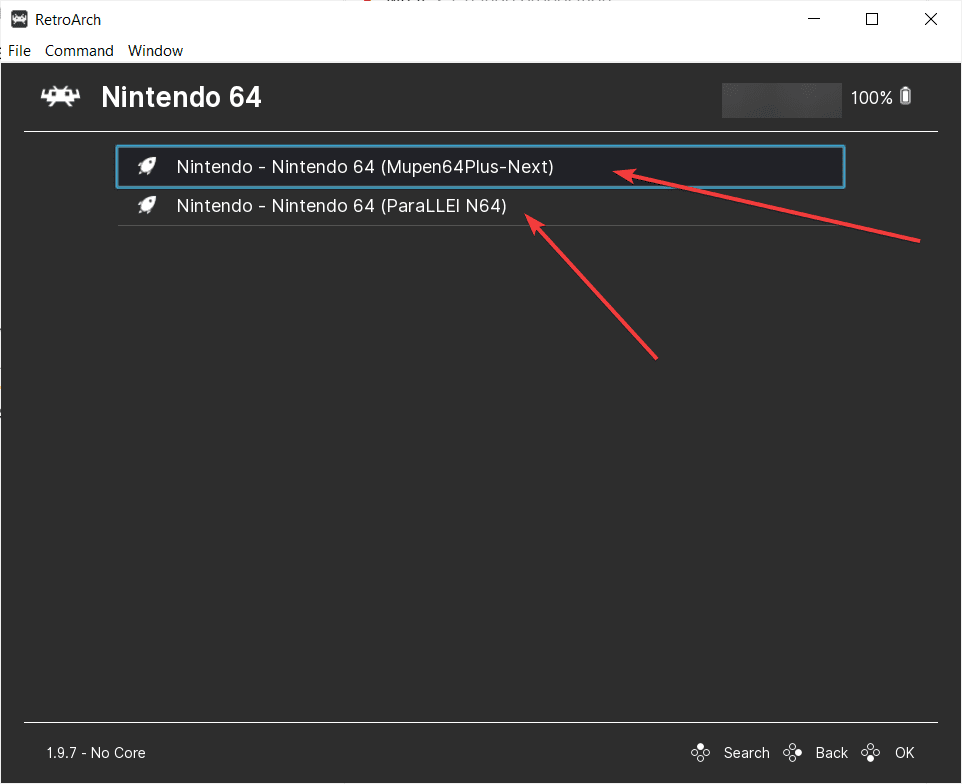
Depois de clicar no jogo que deseja jogar, escolha Corre então escolha um emulador ou essencial como alguns jogos só funcionarão em certos emuladores de desenvolvedor se você achar que o jogo se recusa a rodar, basta escolher outro emulador depois de clicar em Corre.
Agora o jogo começará e você pode clicar em tela inteira no canto superior direito para torná-lo em tela inteira.
Conclusão
Esperamos que você tenha gostado do guia sobre como configurar o retroarch em um pc ou laptop com Windows, se isso ajudou a garantir que você compartilhe este guia para que outros possam segui-lo.


